표준 이미지 형식은 JPG와 PNG이지만 둘 다 크기가 더 크기 때문에 저장 공간이 부족한 사람들에게는 번거로울 수 있습니다. 다행히도 Google의 WebP와 같은 다른 형식은 사진의 최적 품질을 유지하면서 데이터가 적습니다.
WebP는 두 개의 상위 이미지 형식보다 크기가 작은 것으로 알려져 있습니다. 특히 품질이 매우 유망하지만 대부분의 소프트웨어와 앱에서 WebP에 액세스할 수 없기 때문에 여전히 더 발전해야 합니다. webp 파일을 보려면 여전히 표준 형식으로 변환해야 합니다.
WebP에서 파일을 본 적이 있다면 웹에 업로드하거나 파일을 보는 데 어려움을 겪을 것입니다. 따라서 다음은 Windows 및 Mac에서 webp 파일을 여는 간단한 안내서입니다.
Windows 컴퓨터에서 WebP를 여는 방법
Windows 컴퓨터에서 WebP 파일을 여는 가장 좋은 방법 중 하나는 Windows 10에서 그림판 도구를 사용하는 것입니다. Windows 도구를 사용하면 WebP 파일을 PNG, JPG 및 HEIC와 같은 다른 이미지 형식으로 변환할 수 있습니다. 그러나 Windows 7에서 Paint 도구가 작동하지 않습니다. 는 점에 유의해야 합니다. 따라서 먼저 창을 업데이트하거나 아래에서 공유할 다른 옵션을 사용할 수 있습니다.
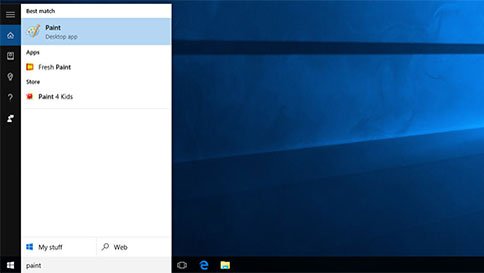
Windows 10에서 WebP를 여는 방법은 다음과 같습니다:
Windows 10에서 그림판을 사용하여 WebP를 열고 JPG/PNG를 저장합니다.
단계 1: WebP 이미지를 찾고 오른쪽을 클릭하여 패널을 표시합니다.
단계 2: '연결 프로그램'을 선택하고 '페인트'를 토글하여 도구에서 이미지를 시작합니다.
단계 3: 그림판에서 열리면 이미지를 저장하여 파일을 변환할 수 있습니다.
단계 4: 사진을 저장하기 전에 이미지에 대해 원하는 위치와 형식 유형을 선택하라는 메뉴가 표시됩니다.
단계 5: 원하는 형식을 선택했으면 '저장' 버튼을 눌러 변환을 완료할 수 있습니다.
Win용 WebP 변환기 사용
Windows의 그림판 도구가 WebP 파일 변환을 지원하지 않는 경우 WebP 변환기 소프트웨어를 사용하면 문제가 해결됩니다. 또한 프로세스를 더 쉽게 만들기 위해 일괄 처리로 WebP를 변환하는 데 사용할 수 있습니다. 다음은 AnyWebP 프로그램을 사용하는 간단한 가이드입니다:
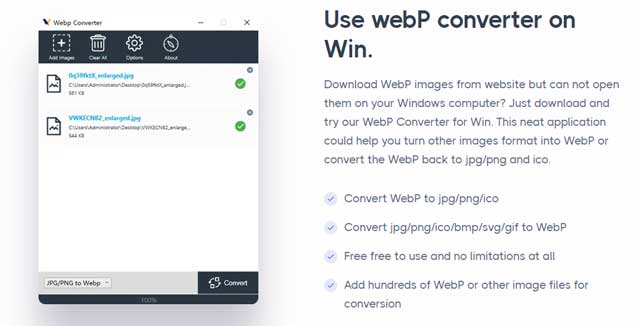
단계 1: AnyWebP software 의 다운로드 페이지로 이동하여 Windows 컴퓨터에서 다운로드하십시오.
단계 2:다운로드 페이지에서 'Download for Win' 버튼을 클릭하여 다운로드를 시작합니다.
단계 3: 응용 프로그램이 컴퓨터에 설치될 때까지 기다립니다.
단계 4: 설치가 완료되면 바탕 화면에 소프트웨어 바로 가기가 생성됩니다. 클릭하여 앱을 실행할 수 있습니다.
단계 5: 실행 후 홈페이지에 변환하려는 WebP 이미지를 추가할 수 있는 옵션이 있습니다. 수백 장의 사진을 추가하고 일괄적으로 빠르게 변환할 수 있습니다.
단계 6: 마지막으로 모든 이미지가 추가되면 앱 홈페이지 하단의 '변환' 버튼을 클릭하여 프로세스를 시작할 수 있습니다. 앱을 사용하여 동일한 프로세스에 따라 JPG/PNG 및 기타 형식을 WebP로 변환할 수도 있습니다.
김프를 통해 WebP 열기
WebP 파일을 열려면 GIMP라는 이미지 편집 소프트웨어를 사용할 수 있습니다. WebP 파일 형식 열기를 지원하는 Windows 응용 프로그램입니다. 다운로드 페이지로 이동하여 앱을 다운로드할 수 있습니다. 그런 다음 설치되면 김프를 통해 WebP 이미지를 열 수 있습니다.
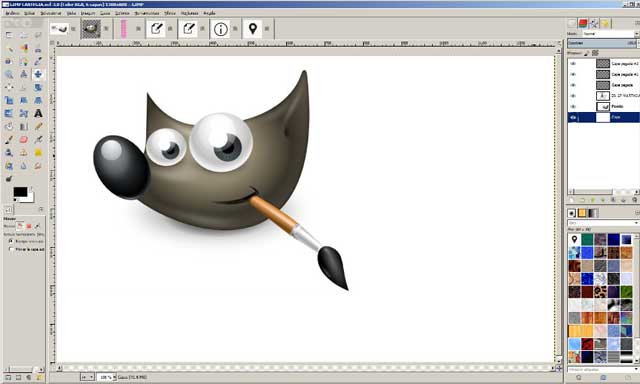
Mac 컴퓨터에서 WebP를 여는 방법
Mac에서 WebP를 여는 효과적인 방법은 Mac 컴퓨터의 기본 미리보기 앱을 사용하는 것입니다. WebP 파일을 원하는 파일 형식으로 변환할 수 있습니다. macOS가 포맷을 지원하기 때문에 macOS를 사용하고 있다면 다행입니다. 아래 단계를 따르세요.
단계 1: 보고 싶은 파일을 찾아 Mac의 미리보기 앱에서 엽니다.
단계 2: 그런 다음 메뉴 모음에서 '파일'을 클릭하여 '내보내기' 옵션에 액세스합니다.
단계 3: 내보내기 프로세스 중에 원하는 파일 형식, 이미지 품질 및 파일 크기를 선택하라는 메시지가 표시됩니다.
단계 4: 사용자 정의 후 '저장' 버튼을 클릭할 수 있습니다.
Mac용 WebP 변환기 사용
Mac에서 WebP 파일을 열고 변환하는 또 다른 방법은 Mac에서 webp converter on mac 를 다운로드하는 것입니다.오프라인일 때도 WebP 파일을 일괄 변환할 수 있습니다. 소프트웨어를 다운로드하여 컴퓨터에 설치하기만 하면 됩니다. 다운로드가 완료되면 앱 홈페이지에서 이미지 추가 옵션을 찾을 수 있습니다. 그런 다음 '변환' 버튼을 토글하여 빠르게 변환할 수 있습니다.
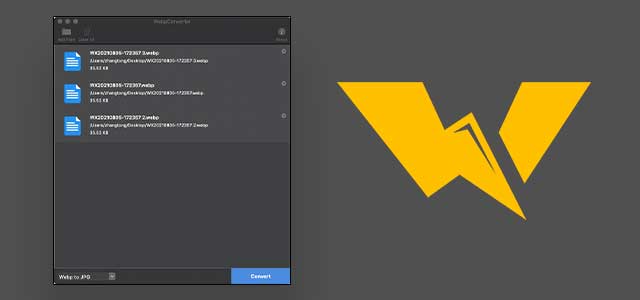
Mac/Win에서 브라우저 사용
어쨌든 webp 변환기 앱을 다운로드하는 데 시간이 많이 걸릴 수 있습니다. 따라서 Mac/Win에서 브라우저를 사용하여 WebP를 직접 열 수도 있습니다. 또한 스트레스 없이 WebP 파일을 보고 변환하는 데 사용할 수 있는 온라인 도구가 많이 있습니다.
